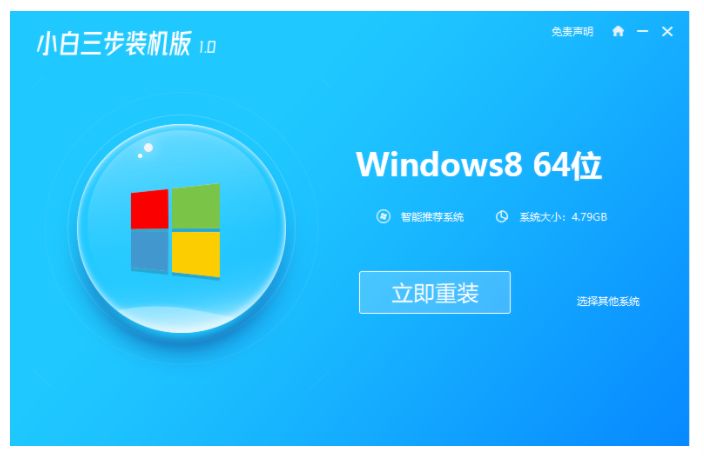
win7系统已经停止维护和更新,更多人为了系统的使用安全,选择重装系统win8或win10使用。有些网友还不清楚电脑怎么重装系统win8,下面小编就给大家分享下简 单的一键重装系统win8教程步骤。
工具/原料:
系统版本:windows8系统
品牌型号:联想ThinkPad13
软件版本:小白一键重装系统V2290
方法/步骤:
在线一键重装系统win8的步骤:
1、在小白官网下载小白三步装机版软件,然后退出安全软件后打开进行选择系统重装。
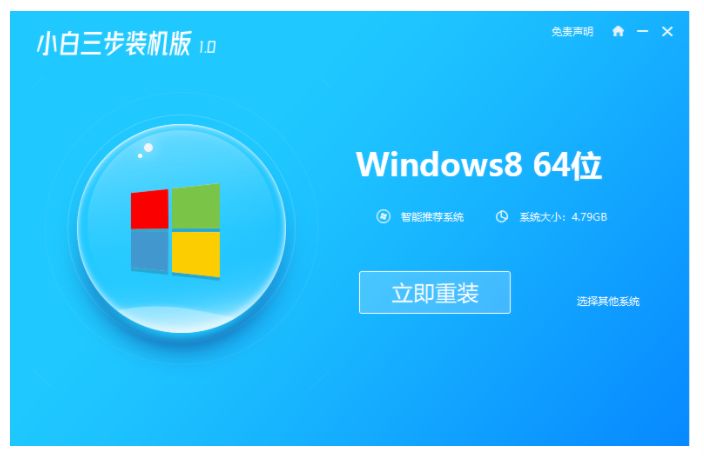
2、小白三步装机版会自动帮助我们下载所需要的系统,请耐心等候。
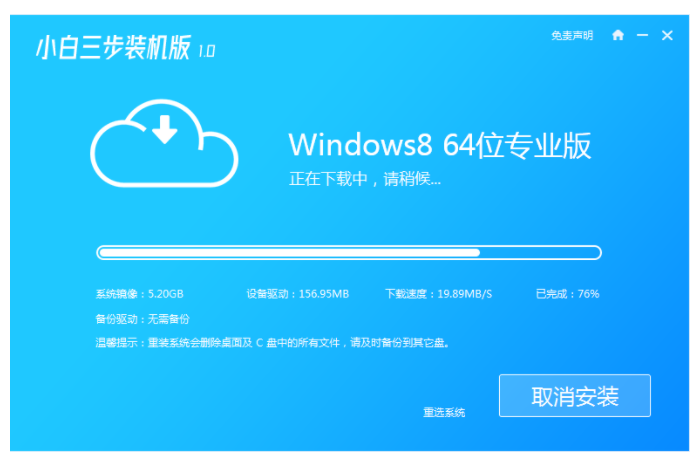
3、下载完成后软件会帮助我们部署安装环境,请勿执行其它操作。
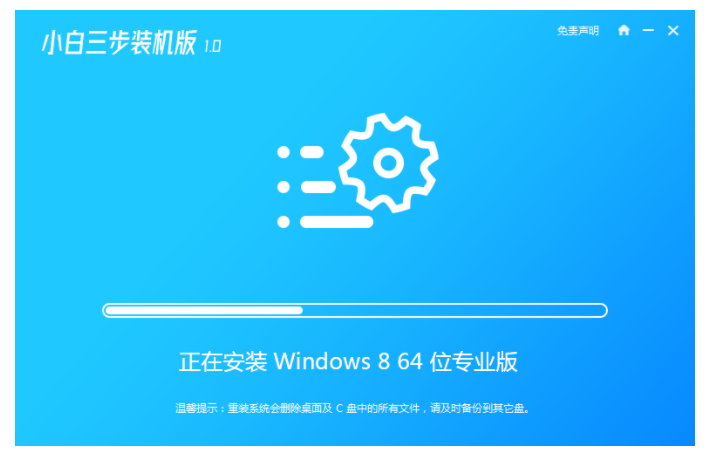
4、部署完成后软件会提示我们重启电脑,请备份好桌面及 C 盘里的重要资料然后重启电脑。
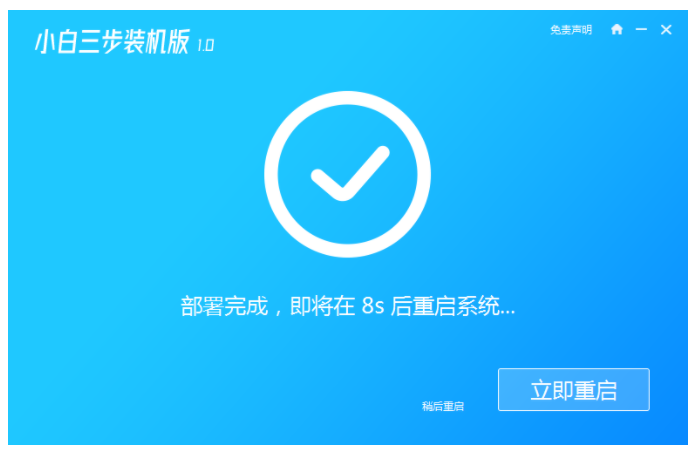
5、重启后在开机菜单中选择 XiaoBai PE-MSDN Online Install Mode 进入 Windows PE 系统。
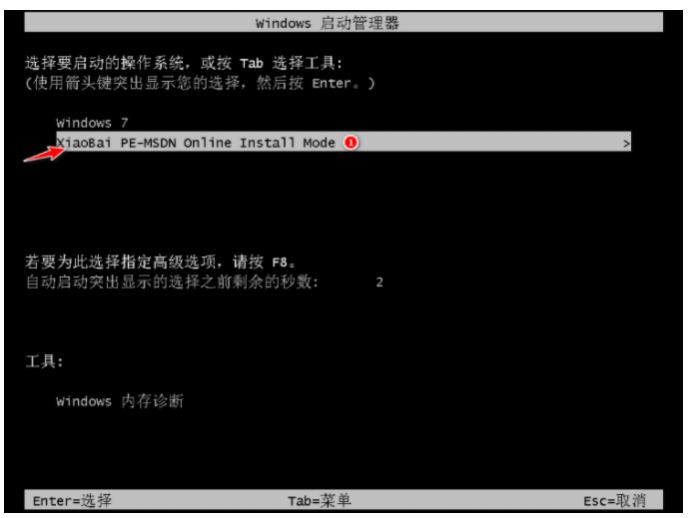
6、进入 PE 系统后,软件就会自动帮助我们重装系统,一般只需要根据向导操作即可。重装 Windows 8 系统电脑会多次重启,这都是正常现象。经过一段时间我们的系统就能正常安装好了。
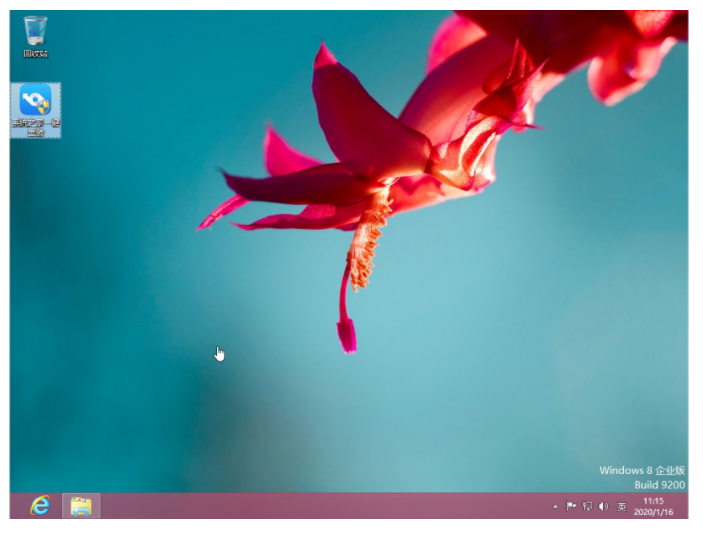
总结:
以上就是已将装机win8的详细教程啦,希望能帮助到大家。






 粤公网安备 44130202001059号
粤公网安备 44130202001059号